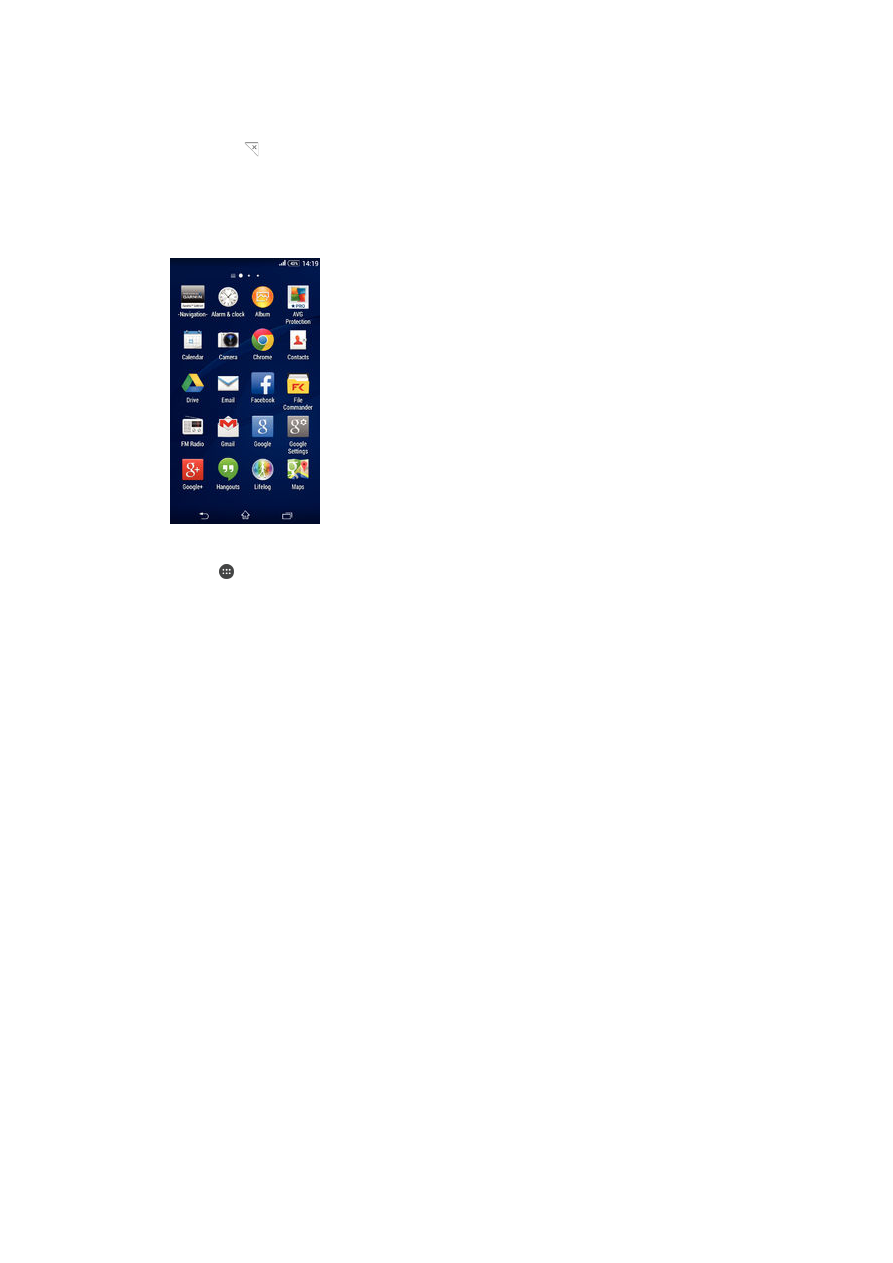
Programskærmen
Programskærmen, som du åbner fra startskærmen, indeholder de apps, der er
forudinstalleret på enheden, samt de apps, du henter.
Sådan får du vist alle apps på programskærmen
1
Tap på på din startskærm.
2
Bladr til venstre eller højre på programskærmen.
Sådan åbner du en app fra programskærmen
•
Bladr til venstre eller højre for at finde appen, og tap derefter på den.
Sådan åbner du menuen Programskærm
•
Træk den venstre kant af skærmen til højre, når programskærmen er åben.
Sådan flytter du en app på programskærmen
1
Træk den venstre kant af programskærmen til højre for at åbne menuen for
programskærmen.
2
Sørg for, at
Egen rækkefølge under VIS APPS er valgt.
3
Berør og hold nede på en app, indtil den forstørres, og enheden vibrerer. Træk
derefter appen til den nye placering.
Sådan føjer du en appgenvej til startskærmen
1
Gå til programskærmen, berør et appikon, og hold nede, indtil skærmen vibrerer,
og træk derefter ikonet til toppen af skærmen. Startskærmen åbnes.
2
Træk ikonet til den ønskede placering på startskærmen, og slip derefter med
fingeren.
Sådan arrangeres apps på programskærmen
1
Træk den venstre kant af programskærmen til højre for at åbne menuen
Programskærm.
2
Vælg den ønskede indstilling under
VIS APPS.
Sådan søger du efter en app fra programskærmen
1
Træk den venstre kant af programskærmen til højre for at åbne menuen
Programskærm.
2
Tap på
Søg efter apps.
3
Indtast navnet på den app, du vil søge efter.
16
Dette er en internetudgave af denne publikation. © Udskriv kun til privat brug.
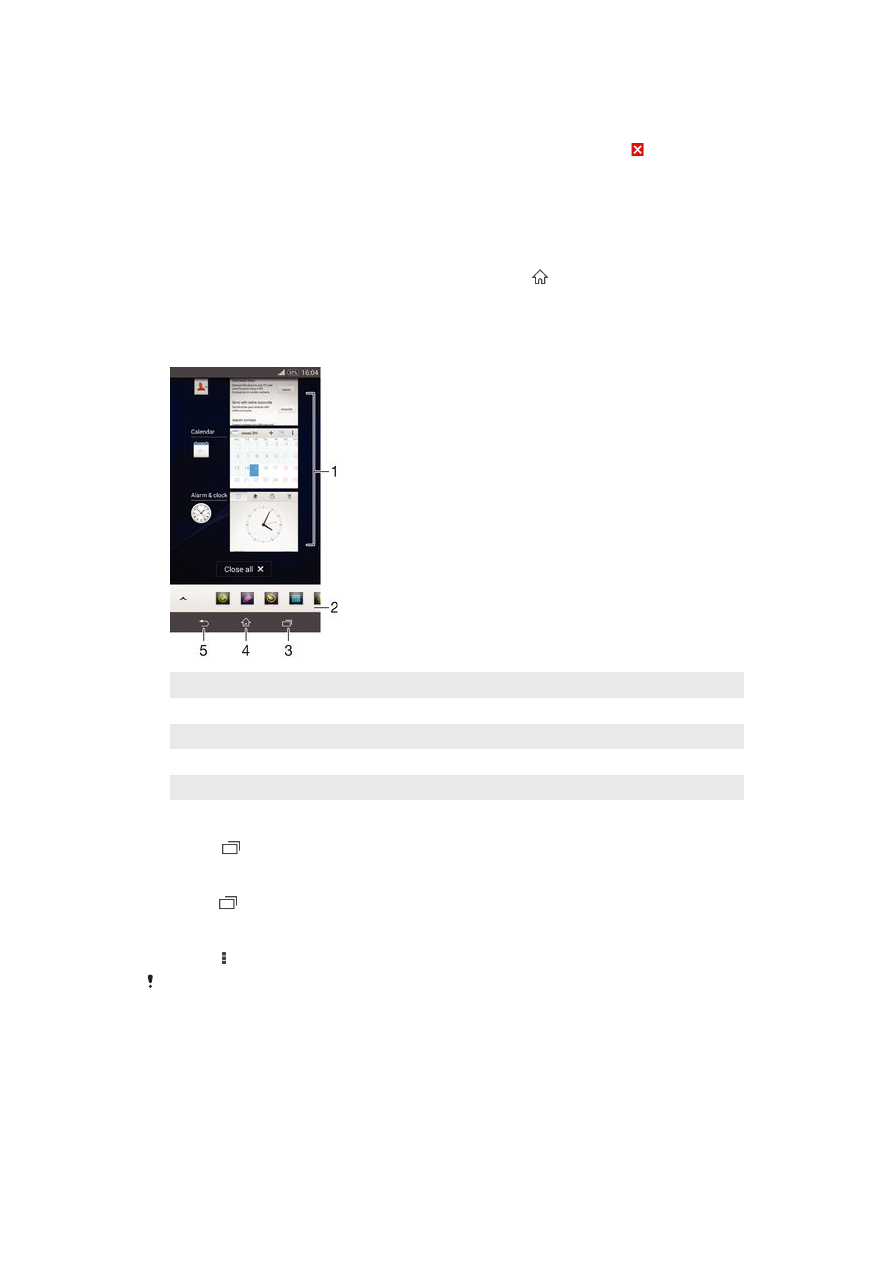
Sådan afinstallerer du en app fra programskærmen
1
Træk den venstre kant af programskærmen til højre for at åbne menuen
Programskærm.
2
Tap på
Afinstaller. Alle apps, der ikke kan afinstalleres, er mærket med .
3
Tap på den app, du vil afinstallere, og tap derefter på
Afinstaller.